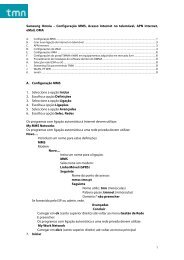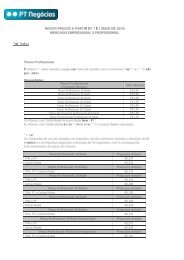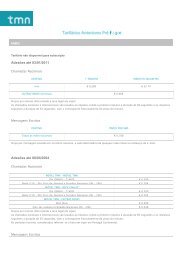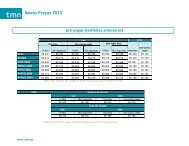Manual de configuração do equipamento Nokia X3 - Tmn
Manual de configuração do equipamento Nokia X3 - Tmn
Manual de configuração do equipamento Nokia X3 - Tmn
You also want an ePaper? Increase the reach of your titles
YUMPU automatically turns print PDFs into web optimized ePapers that Google loves.
<strong>Manual</strong> <strong>de</strong> <strong>configuração</strong><br />
<strong>do</strong> <strong>equipamento</strong><br />
<strong>Nokia</strong> <strong>X3</strong><br />
Versão Data Alterações<br />
1.0 22/11/2010 Primeira versão
tmn DET/DGP/TSE Página 2 <strong>de</strong> 19
Índice<br />
1. Breve introdução ................................................................................................................................ 4<br />
2. Guia rápi<strong>do</strong> <strong>de</strong> utilização .................................................................................................................... 5<br />
3. Serviços e Funcionalida<strong>de</strong>s suporta<strong>do</strong>s ............................................................................................. 8<br />
4. Configuração <strong>do</strong> <strong>equipamento</strong> ........................................................................................................... 9<br />
4.1 Configurações automáticas ............................................................................................................. 9<br />
4.2 Configurações MMS ....................................................................................................................... 10<br />
4.3 Configurações INTERNET ............................................................................................................... 12<br />
4.4 Configurações Streaming .............................................................................................................. 13<br />
4.5 Configurações E-mail ..................................................................................................................... 13<br />
4.6 Configurações Wifi ......................................................................................................................... 17<br />
4.7 Configurações GPS ........................................................................................................................ 17<br />
5. Limpeza cache e <strong>configuração</strong> push ............................................................................................... 17<br />
6. Atualização <strong>de</strong> Software ................................................................................................................... 18<br />
7. FAQ ................................................................................................................................................... 18<br />
tmn DET/DGP/TSE Página 3 <strong>de</strong> 19
1. Breve introdução<br />
O <strong>Nokia</strong> <strong>X3</strong> é um terminal <strong>de</strong> gama baixa, muito completo ao nível <strong>de</strong> serviço e funcionalida<strong>de</strong>s.<br />
O referi<strong>do</strong> telefone tem um <strong>de</strong>sign mo<strong>de</strong>rno. Tem a possibilida<strong>de</strong> <strong>de</strong> comunicar através da re<strong>de</strong><br />
TMN , WLAN (Wi Fi) , Bluetooth ,Facebook e Twitter<br />
tmn DET/DGP/TSE Página 4 <strong>de</strong> 19
2. Guia rápi<strong>do</strong> <strong>de</strong> utilização<br />
Descrever no máximo 10 funções básicas <strong>do</strong> telefone. Seguem-se exemplos<br />
Inserir cartão SIM<br />
A) Retire a tampa traseira carregan<strong>do</strong> nas duas tecla ao mesmo tempo, posicionadas na parte<br />
inferior /lateral <strong>do</strong> terminal e puxe a tampa<br />
B) Retire a bateria <strong>do</strong> telefone, puxan<strong>do</strong>-a pela parte superior <strong>de</strong>sta, mas precisamente no<br />
canto superior direito on<strong>de</strong> se encontra uma ranhura<br />
C) Insira o cartão SIM com os pinos para baixo e com o canto corta<strong>do</strong> volta<strong>do</strong> para o la<strong>do</strong> <strong>de</strong><br />
<strong>de</strong>ntro <strong>do</strong> terminal.<br />
Ligar telefone<br />
A) Pressione a tecla <strong>de</strong> ligar/<strong>de</strong>sligar posicionada no la<strong>do</strong> direito <strong>do</strong> terminal por cima da tecla<br />
asterisco (tecla estrela)<br />
Inserir código PIN<br />
A) Insira o código PIN e pressione no ecrã a tecla OK para finalizar<br />
Bloquear/Desbloquear telefone<br />
A) Para bloquear o telefone, carregue na tecla Menu e seguidamente carregue na tecla<br />
asterisco (tecla estrela)<br />
B) Para <strong>de</strong>sbloquear o telefone carregue em Desbloq.<br />
Copiar contactos <strong>do</strong> cartão SIM<br />
A) Carregue na opção Menu<br />
B) Seleccione a opção Contactos<br />
C) Carregue na opção Nomes<br />
D) Carregue em Opções<br />
E) Seleccione a opção Marcar<br />
tmn DET/DGP/TSE Página 5 <strong>de</strong> 19
F) Escolha o contacto que preten<strong>de</strong> e que esteja na memória <strong>do</strong> cartão SIM √(activar)<br />
G) Carregue em Opções<br />
H) Seleccione na opção Mover marca<strong>do</strong>s<br />
I) De seguida visualizara a frase, por exemplo:1 contacto escolhi<strong>do</strong><br />
J) Carregue em Sim<br />
K) Por fim visualizara a frase, por exemplo 1 contacto movi<strong>do</strong><br />
L) Carregue OK<br />
Caso <strong>de</strong>sejar copiar contactos da memória <strong>do</strong> terminal para o cartão SIM <strong>de</strong>ve efectuar os seguintes<br />
passos:<br />
A) Carregue na opção Menu<br />
B) Seleccione a opção Contactos<br />
C) Carregue na opção Nomes<br />
D) Carregue em Opções<br />
E) Seleccione a opção Marcar<br />
F) Escolha o contacto que preten<strong>de</strong> e que esteja na memória <strong>do</strong> telefone √(activar)<br />
G) Carregue em Opções<br />
H) Seleccione na opção Mover marca<strong>do</strong>s<br />
I) De seguida visualizara a frase, por exemplo:1 contacto escolhi<strong>do</strong><br />
J) Carregue em Sim<br />
K) Por fim visualizara a frase, por exemplo 1 contacto movi<strong>do</strong><br />
L) Carregue OK<br />
Criar novo contacto<br />
A) Carregar na tecla Menu<br />
B) Seleccionar a opção Contactos (Lista telefónica)<br />
C) Carregue em Juntar novo<br />
D) Colocar o número <strong>de</strong>seja<strong>do</strong> (carregue OK)<br />
E) Escreva o Apeli<strong>do</strong> <strong>do</strong> número <strong>de</strong>seja<strong>do</strong> (carregue Ok)<br />
F) Colocar o Nome próprio<br />
tmn DET/DGP/TSE Página 6 <strong>de</strong> 19
G) Por fim carregue Gravar<br />
Ligar à internet<br />
A) Carregue na opção Menu<br />
B) Abra a aplicação Internet<br />
C) Seleccione a opção Página inicial<br />
D) Visualizara a frase: Seleccionar ligação <strong>de</strong> internet<br />
E) Seleccione a opção G tmn internet<br />
F) De imediato entrar no browser Internetnotelemovel<br />
Enviar um sms/mms<br />
G) Carregue na opção Menu<br />
H) Abra a aplicação <strong>de</strong> Mensagens<br />
I) Seleccione a opção Criar mensagem<br />
J) Inicie a escrita da sua mensagem<br />
K) Seleccione a opção Continuar<br />
L) Carregue na opção que <strong>de</strong>sejar Contactos ,favoritos,Recent.usa<strong>do</strong>s ou ainda Nº ou email<br />
M) Carregue em OK<br />
N) Por fim carregue em Enviar<br />
O) Caso queria enviar um MMS proceda a to<strong>do</strong>s os passos anteriores, apenas tem <strong>de</strong> carregar<br />
em Opções no ecrã on<strong>de</strong> esta a escrever a mensagem<br />
P) Escolha a opção Inserir objecto (Fotos, Nova fotografia, Nova gravação , Cartão visita, Nota<br />
agenda e por fim Abrir Galeria)<br />
Q) Seleccione a opção Continuar<br />
R) Carregue na opção que <strong>de</strong>sejar Contactos ,favoritos, Recent.usa<strong>do</strong>s,Nº ou e-mail<br />
,Registos ou Grupos contactos<br />
S) Carregue em OK<br />
T) Por fim carregue em Enviar<br />
tmn DET/DGP/TSE Página 7 <strong>de</strong> 19
3. Serviços e Funcionalida<strong>de</strong>s suporta<strong>do</strong>s<br />
• Internet<br />
o Suporta<br />
• Meo Mobile<br />
• MMS<br />
o Suporta<br />
o Suporta.Aceda à <strong>configuração</strong> MMS<br />
• Toques & Imagens & Jogos<br />
o Suporta<br />
• Mail for Exchange<br />
o Não suporta<br />
• Navegação GPS<br />
• Music Box<br />
o Não suporta<br />
o Não suporta<br />
• Ví<strong>de</strong>o chamada<br />
• MB Phone<br />
o Não suporta<br />
o Não suporta<br />
• Re<strong>de</strong>s Sociais<br />
• Streaming<br />
o Suporta (Facebook,Twitter)<br />
o Suporta<br />
tmn DET/DGP/TSE Página 8 <strong>de</strong> 19
4. Configuração <strong>do</strong> <strong>equipamento</strong><br />
4.1 Configurações automáticas<br />
OMAMMS c/PIN – OK (fica activo por opção <strong>do</strong> cliente)<br />
OMAINTERNET (APN Única) c/PIN – OK (fica activo por opção <strong>do</strong> cliente. Apresenta-se no ecrã sem<br />
nome mas funciona bem )<br />
O cliente <strong>de</strong>ve alterar os seguintes campos:<br />
Carregue em Menu<br />
Seleccione a opção Definições<br />
Escolha a opção Configuração<br />
E configurar os seguintes parâmetros:<br />
Def.conf.pre<strong>de</strong>f.: • Sem nome (activar)<br />
Pto.aces.prefer.: Internet gprs (<strong>de</strong>ve estar por <strong>de</strong>feito após ter aceita<strong>do</strong> as <strong>configuração</strong> via<br />
OTAPP)<br />
Para ace<strong>de</strong>r ao browser Internetnotelemovel basta:<br />
Carregue em Menu<br />
Selecciona a opção Internet<br />
Carregar na opção ir para en<strong>de</strong>reço<br />
Escreva o en<strong>de</strong>reço: http://t.tmn.pt<br />
OMAIM1 c/PIN- N.A<br />
OMAIM2 c/PIN- N.A<br />
Bookmark/Ficha –NOK<br />
Nota: Não recebe as contas <strong>de</strong> e-mail via OTAPP<br />
Exemplo:<br />
Recebo a mensagem e vejo:<br />
tmn DET/DGP/TSE Página 9 <strong>de</strong> 19
Definições <strong>de</strong> <strong>configuração</strong> recebidas TMNI9<br />
Mostrar<br />
Itens recebi<strong>do</strong>s<br />
*Web<br />
Gravar<br />
Introduzir PIN das <strong>de</strong>finições<br />
1234<br />
OK<br />
Grava<strong>do</strong> TMNi9<br />
4.2 Configurações MMS<br />
Seleccionar a opção Menu (botão central)<br />
Escolher a opção Definições<br />
Seleccionar a opção Configuração<br />
Carregue na opção Defs. pessoais<br />
Escolha a opção Juntar<br />
Seleccionar a opção Msgs.multiméd.<br />
E configurar os seguintes parâmetros:<br />
Nome da conta: MMS<br />
En<strong>de</strong>r.servi<strong>do</strong>r: http://mmsc<br />
Usar pto. ac. pref.: Não<br />
Defs.pto.acesso:<br />
Proxy: Activar<br />
En<strong>de</strong>r. proxy: 10.111.2.16<br />
Porta <strong>do</strong> proxy: 8080<br />
Defs.porta<strong>do</strong>ra:<br />
Pto.ac. dad. pac.: mmsc.tmn.pt<br />
Tipo <strong>de</strong> re<strong>de</strong>: IPv4<br />
tmn DET/DGP/TSE Página 10 <strong>de</strong> 19
Tipo autenticaç.: Normal<br />
Nome utiliza<strong>do</strong>r: tmn (minúsculas)<br />
Senha: tmnnet (minúsculas)<br />
Volte P/ trás até voltar ao Menu Inicial<br />
Seleccionar a opção Mensagens<br />
Escolher a opção Defs. das msgs.<br />
Seleccionar a opção MMS<br />
Verificar nova senha: tmnnet (minúsculas)<br />
E configurar os seguintes parâmetros adicionais:<br />
Pedir relatórios: Sim/Não (opção <strong>do</strong> cliente)<br />
Perm. relatório: Sim/Não (opção <strong>do</strong> cliente)<br />
Tempo p/sli<strong>de</strong>s: 00:08<br />
Recepção <strong>de</strong> MMS: Auto.na subscrita<br />
Perm. anúncios: Sim<br />
Definições config: Não preencher (preenchi<strong>do</strong> anteriormente)<br />
(Capacida<strong>de</strong> <strong>de</strong> envio <strong>de</strong> MMS: 300 KB ; Capacida<strong>de</strong> <strong>de</strong> recepção <strong>de</strong> MMS: 300 KB)<br />
tmn DET/DGP/TSE Página 11 <strong>de</strong> 19
4.3 Configurações INTERNET<br />
Seleccionar a opção Menu (botão central)<br />
Escolher a opção Definições<br />
Seleccionar a opção Configuração<br />
Escolher opção Defs. pessoais<br />
Carregar em Opções<br />
Escolher Juntar novo<br />
Seleccionar a opção Web<br />
E configurar os seguintes parâmetros:<br />
Nome da conta: INTERNET<br />
Página inicial:http:// não preencher<br />
Nome utiliza<strong>do</strong>r: não preencher<br />
Senha: não preencher<br />
Usar pto. ac. pref.: Não<br />
Defs. pto. acesso:<br />
Proxy: Desactivar<br />
Defs. porta<strong>do</strong>ra:<br />
Para po<strong>de</strong>r ace<strong>de</strong>r a Internet <strong>de</strong>ve:<br />
Carregue em Menu<br />
Seleccione a opção Internet<br />
Pto ac. dad. pac.: internet (minúsculas)<br />
Tipo <strong>de</strong> re<strong>de</strong>: IPv4<br />
Tipo <strong>de</strong> autenticaç: Normal<br />
Nome <strong>do</strong> utiliza<strong>do</strong>r: não preencher<br />
Senha: não preencher<br />
tmn DET/DGP/TSE Página 12 <strong>de</strong> 19
Escolha a opção Ir para en<strong>de</strong>reço<br />
Escolher o en<strong>de</strong>reço: http://t.tmn.pt<br />
Carregue em OK<br />
De seguida visualizara a frase : Seleccionar ligação <strong>de</strong> internet<br />
Carregue em G tmninternet<br />
Nota: Estas configurações manuais aplicam-se mais a terminais <strong>de</strong> venda livre. Para terminais da<br />
TMN po<strong>de</strong>m sempre enviar as configurações OTAPP (OMATMNI9 c/PIN).<br />
4.4 Configurações Streaming<br />
Carregue na opção Menu<br />
Seleccione a opção Música<br />
Carregue na opção A minha música<br />
Escolha opção Ir p/leitor mult<br />
Carregue em Opções<br />
Seleccione a opção Mais<br />
Escolha a opção Downloads<br />
Seleccione a opção Defs. streaming<br />
E configurar os seguintes parâmetros<br />
Configuração: Pre<strong>de</strong>finidas<br />
Conta: tmn internet/internet<br />
4.5 Configurações E-mail<br />
Seleccionar a opção Menu (botão central)<br />
Escolher a opção Mensagens<br />
Seleccionar a opção Configurar mail<br />
Bem-vin<strong>do</strong><br />
tmn DET/DGP/TSE Página 13 <strong>de</strong> 19
Leia e aceite os termos <strong>do</strong> serviço e a politica <strong>de</strong> privacida<strong>de</strong> para utilizar o Mail neste<br />
telefone<br />
Ler primeiro<br />
Carregue em Aceitar<br />
A <strong>Nokia</strong> utiliza informações sobre o seu telefone e re<strong>de</strong> móvel para lhe fornecer o serviço mais<br />
actualiza<strong>do</strong><br />
Seleccione a opção G tmn internet<br />
Visualizara a seguinte frase:<br />
De seguida obtêm as seguintes opções:<br />
Mail Ovi<br />
Gmail<br />
Win<strong>do</strong>ws Live Hotmail<br />
Yahoo Mail<br />
Outro<br />
Carregue na opção Outro<br />
E configurar os seguintes parâmetros:<br />
En<strong>de</strong>reço <strong>de</strong> mail: o seu username <strong>de</strong> acesso à sua conta <strong>de</strong> email para as contas<br />
Sapo, Telepac, TMN Banda Larga, *PT Prime, *TelepacEmpresarialimap, e<br />
*<strong>Tmn</strong>negocios<br />
Senha: A sua password <strong>de</strong> acesso à sua conta <strong>de</strong> email para as contas SAPO,<br />
Telepac, TMN Banda Larga , *PTPrime,*TelepacEmpresarialimap e *<strong>Tmn</strong>negocios<br />
Carregue em Inic.sess.<br />
Guardar senha: √ activar<br />
De imediato entrara na conta (Sapo, Telepac e <strong>Tmn</strong> banda larga)<br />
Se não tiver as contas referidas anteriormente como por exemplo:<br />
*PT prime,*TelepacEmpresarialImap e *<strong>Tmn</strong>negocios, <strong>de</strong>ve efectuar os seguintes passos:<br />
En<strong>de</strong>reço <strong>de</strong> mail: o seu username <strong>de</strong> acesso à sua conta <strong>de</strong> email para as contas *PT<br />
Prime, *TelepacEmpresarialimap, e *<strong>Tmn</strong>negocios<br />
Senha: A sua password <strong>de</strong> acesso à sua conta <strong>de</strong> email para as contas<br />
*PTPrime,*TelepacEmpresarialimap e *<strong>Tmn</strong>negocios<br />
Carregue em Inic.sess.<br />
tmn DET/DGP/TSE Página 14 <strong>de</strong> 19
Guardar senha: √ activar<br />
De seguida visualizara seguinte frase:<br />
Carregue OK<br />
Domínio <strong>de</strong>sconheci<strong>do</strong>. Forneça a informação <strong>do</strong> servi<strong>do</strong>r<br />
De seguida visualizara:<br />
Se tem nome utiliza<strong>do</strong>r, introduza-o aqui: o seu username <strong>de</strong> acesso à sua conta <strong>de</strong> email<br />
para as contas PT Prime, TelepacEmpresarialimap, e <strong>Tmn</strong>negocios<br />
Tipo <strong>de</strong> acesso ao e-mail: •IMAP<br />
Carregue em Seguinte<br />
Serv. recepção mail: preencher <strong>de</strong> acor<strong>do</strong> com o seu fornece<strong>do</strong>r <strong>de</strong> serviço <strong>de</strong><br />
e-mail.<br />
PT Prime: imap.websi<strong>de</strong>.pt<br />
TMNnegocios: exchange.ptasp.com<br />
Telapacaempresarialimap: imap.exchange.telepac.pt<br />
Porta <strong>de</strong> recepção: 143<br />
• Nenhum<br />
Carregue em Seguinte<br />
Servi<strong>do</strong>r envio email: preencher <strong>de</strong> acor<strong>do</strong> com o seu fornece<strong>do</strong>r <strong>de</strong> serviço <strong>de</strong> email.<br />
PT Prime: smtp.websi<strong>de</strong>.pt<br />
TMNnegocios: auth.ptasp.com<br />
Telepacempresarialimap: smtp.exchange.telepac.pt<br />
Porta <strong>de</strong> envio: 25<br />
•Nenhum<br />
√ Necessita iniciar sessão<br />
Carregue em Inic.ses.<br />
De seguida entrara na conta criada<br />
tmn DET/DGP/TSE Página 15 <strong>de</strong> 19
tmn DET/DGP/TSE Página 16 <strong>de</strong> 19
4.6 Configurações Wifi<br />
Seleccionar a opção Menu (botão central)<br />
Escolher a opção Definições<br />
Seleccionar a opção Conectivida<strong>de</strong><br />
Escolha a opção WLAN<br />
Seleccione a opção Procura <strong>de</strong> WLAN<br />
Carregue em • Activar<br />
De seguida carregue WLANs disponiv.<br />
Escolha a re<strong>de</strong> <strong>de</strong>sejada, por exemplo PT-WIFI<br />
4.7 Configurações GPS<br />
Não aplica<strong>do</strong><br />
5. Limpeza cache e <strong>configuração</strong> push<br />
Cache<br />
Seleccione a opção Menu<br />
Escolha a opção Mensagens<br />
Seleccione a opção Defs.das msgs.<br />
Seleccione a opção Msgs. serviço<br />
Msgs. serviço: Activar<br />
Filtro mensagens: Activar<br />
Lig. autom.: Activar<br />
Carregue P/trás / Sair até visualizar o icone Internetnotelmovel<br />
tmn DET/DGP/TSE Página 17 <strong>de</strong> 19
Carregue em Internetnotelemovel<br />
Após ter acedi<strong>do</strong> ao browser (Internetnotelemovel)<br />
Carregue no canto inferior direito (tecla seta com duas pontas)<br />
Seleccione em Opções<br />
Escolha a opção Ferramentas<br />
Carregue em Limpar a cache<br />
Push<br />
Carregar em Menu<br />
Seleccionar a opção Mensagens<br />
Escolher a opção Conversas<br />
On<strong>de</strong> ficam as mensagens push<br />
6. Atualização <strong>de</strong> Software<br />
7. FAQ<br />
tmn DET/DGP/TSE Página 18 <strong>de</strong> 19
tmn DET/DGP/TSE Página 19 <strong>de</strong> 19